¶ Описание интерфейса
Инструмент MDR (Master Deliverable Register) отображает, а также позволяет редактировать информацию о документации в рамках проекта и каждого комплекта в отдельности.
Для перехода в режим редактирования ячейки необходимо сделать двойной клик по ней (не все столбцы можно редактировать). После окончания редактирования ячейки изменения применяются сразу (если они не были отменены, для отмены сделанных изменений и выхода из режима редактирования необходимо нажать клавишу Esc; для применения изменений необходимо нажать на любое место вне ячейки или нажать клавишу Enter) и их можно увидеть на карточке объекта.
Данный инструмент поддерживает настройку отображаемых столбцов, по умолчанию отображаются столбцы со следующей информацией:
- отображаемое имя объекта, содержащего документы;
- наименование и шифр документа или объекта, к которому он принадлежит;
- тип объекта;
- исходный файл документа;
- информация о связанных трансмитталах (TRM);
- информация о связанных листах замечаний (CRS);
- прогресс.
По умолчанию MDR отображает список комплектов (в данном случае под комплектом подразумевается папка содержащая документы, а не тип комплект) документации в проекте. При нажатии на «+» в первой колонке MDR происходит раскрытие комплекта до документов.
Оранжевым цветом окрашены строки комплектов, белые строки – документы, фиолетовый цвет строки означает, что строка выбрана пользователем.
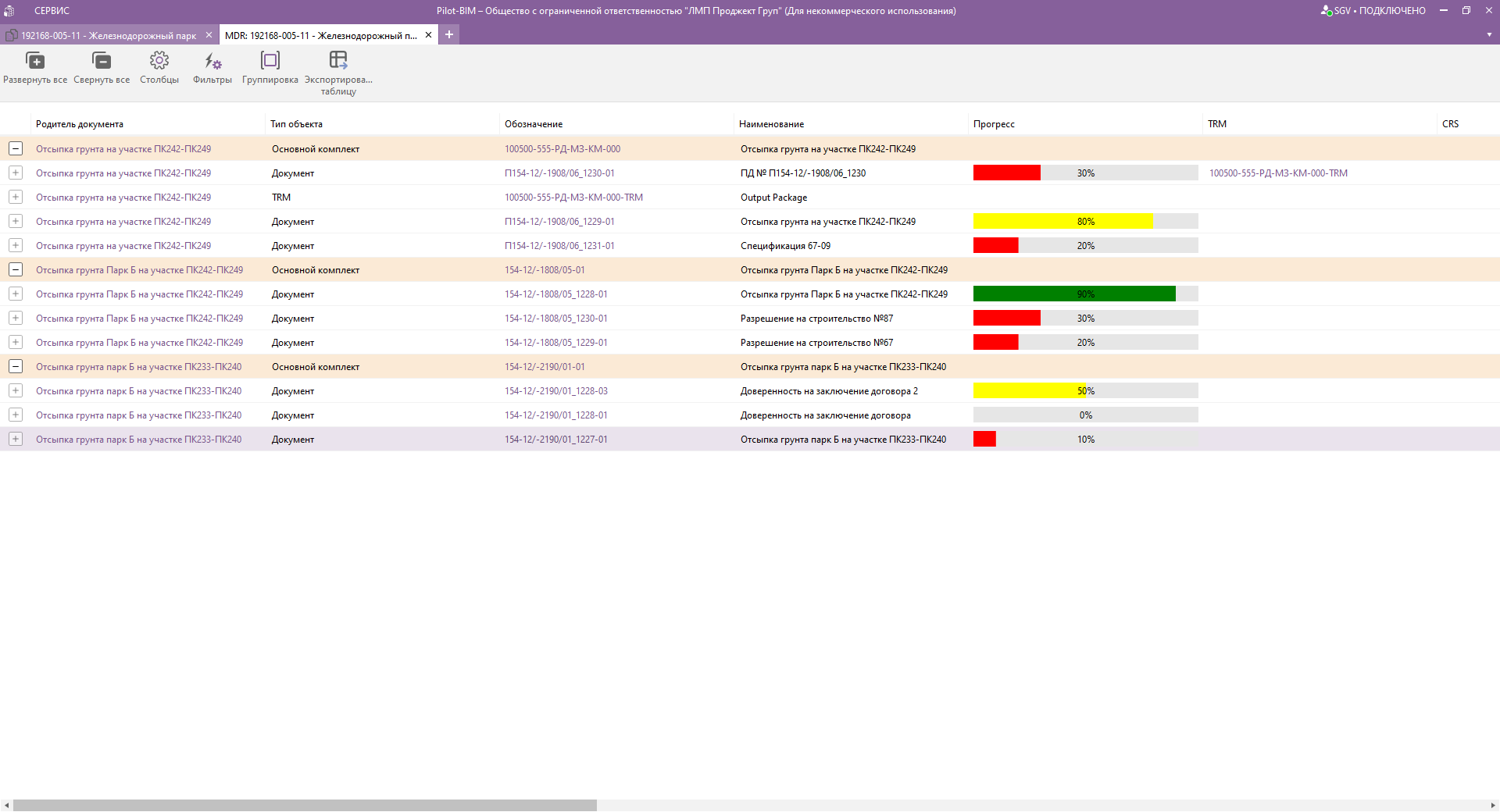
Рисунок 1. Инструмент MDR.
¶ Кнопка "Столбцы"
Для настройки отображаемых столбцов в модуле MDR используется кнопка «Столбцы», расположенная на панели инструментов. В верхнем списке отображаются колонки, доступные для отображения (атрибуты документов), в нижнем – отображаемые в данный момент. Выбираем или убираем необходимые колонки с помощью соответствующих кнопок и нажимаем кнопку «Применить», после чего таблица будет перестроена.
Порядок столбцов и отображаемые столбцы сохраняются только для текущего пользователя.
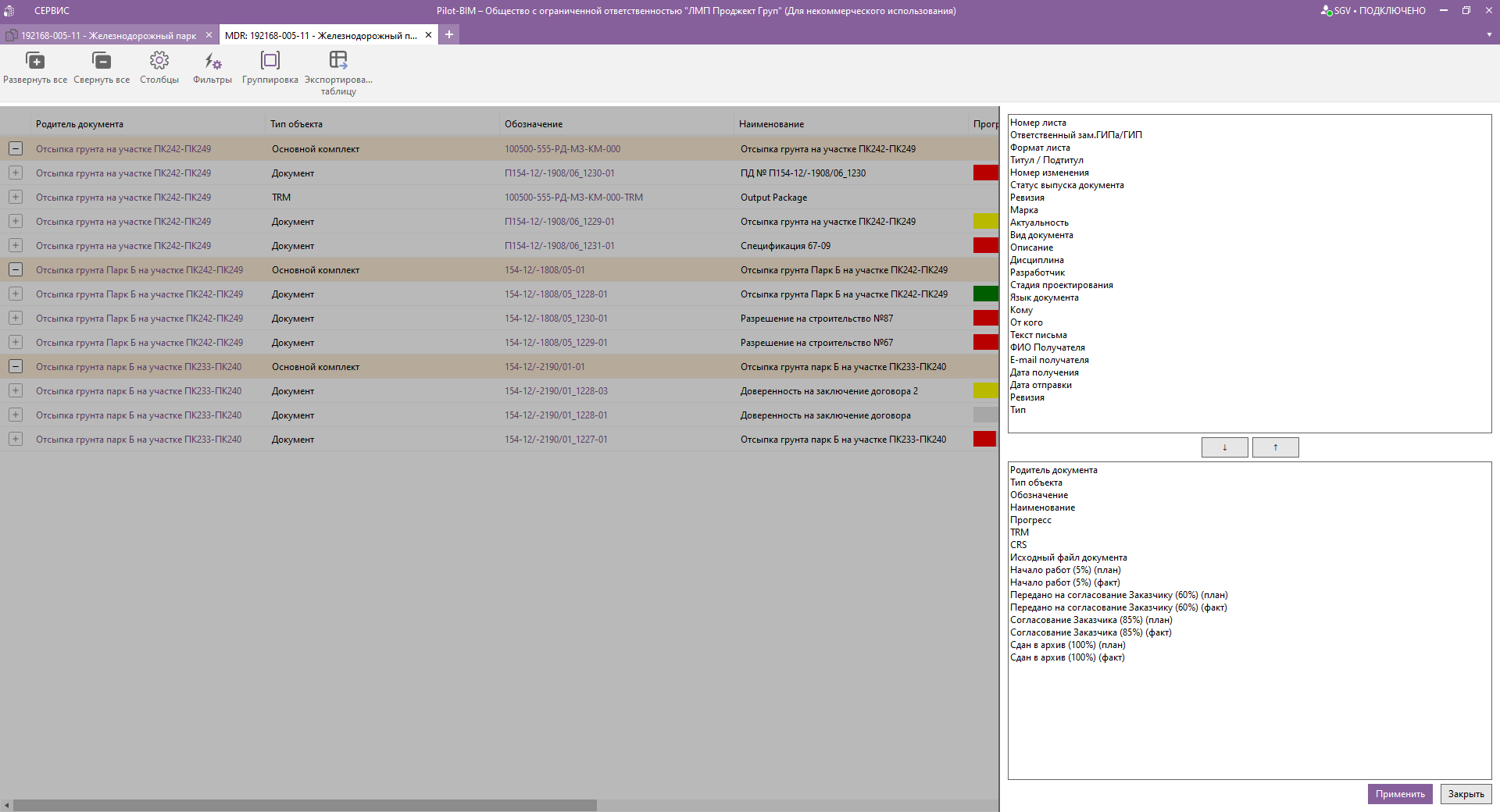
Рисунок 2. Настройка столбцов.
¶ Кнопка "Фильтры"
Для фильтрации объектов по атрибутам в модуле MDR нажимаем на кнопку «Фильтры», расположенную на панели инструментов. Для фильтрации недоступны колонки, в которых ячейки представляют собой строку без выпадающего списка или числовые значения. Для фильтра также недоступны колонки: Родитель документа, Тип, Наименование, Обозначение, TRM, CRS, Исходный файл. В открывшемся окошке фильтра заполняем параметры фильтрации и нажимаем кнопку «Применить». Для сброса введённых атрибутов фильтрации нажимаем кнопку «Сбросить значения».
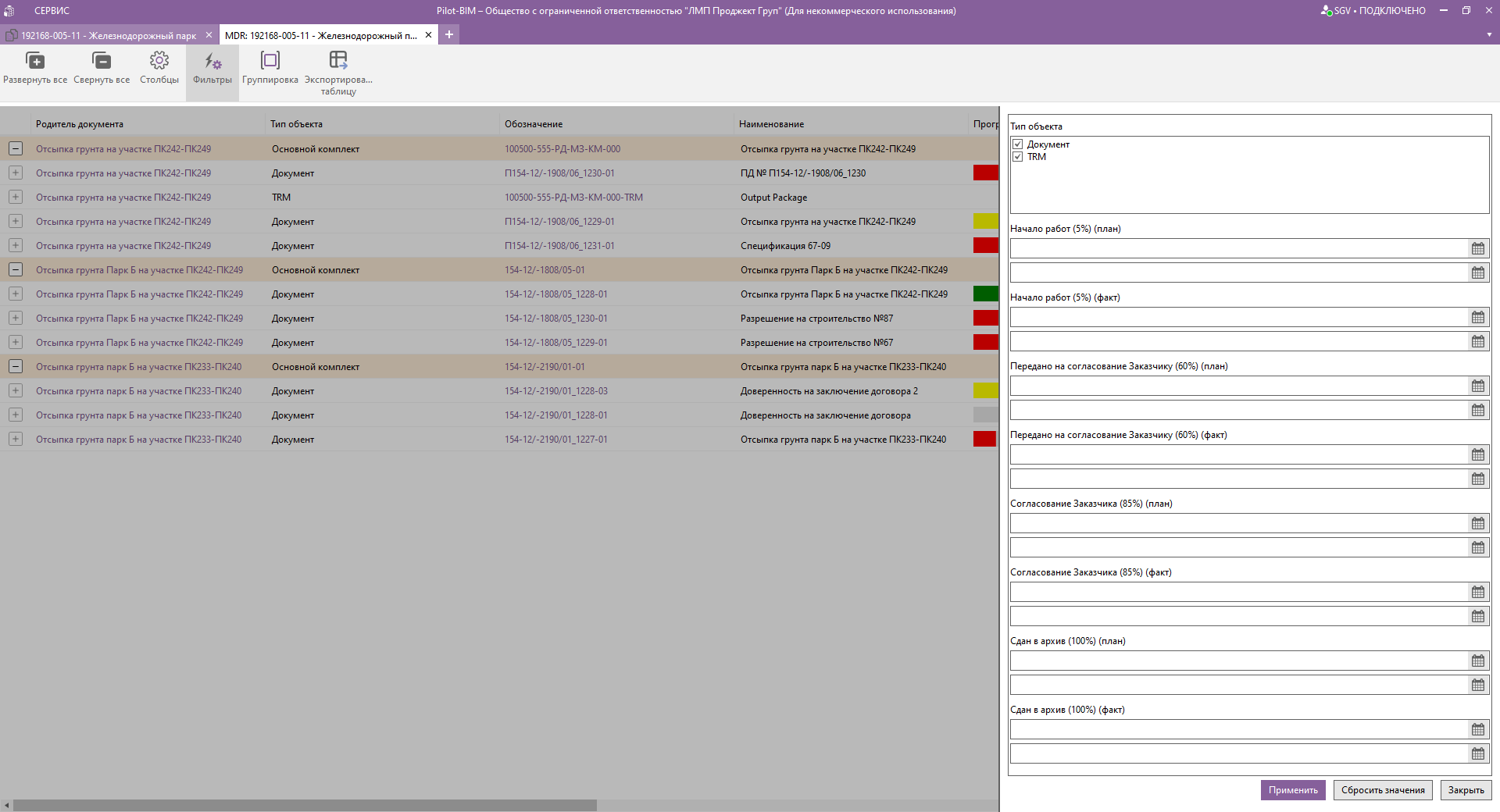
Рисунок 3. Настройка фильтров.
¶ Кнопка "Группировка"
Для настройки группировки в модуле MDR используется кнопка «Столбцы», расположенная на панели инструментов. По умолчанию группировка выполняется по родителю документа, но также есть возможность сгруппировать документы по типу. Список типов, по которым доступна группировка, вычисляется автоматически на основании того, на каком объекте была открыта таблица MDR. После нажатия на кнопку «Применить» таблица будет перестроена.
Если выбрать группировку по типу, то документы, которые не находятся под объектами выбранного типа не будут отображены!
Настройки группировки сохраняются только для текущего пользователя.
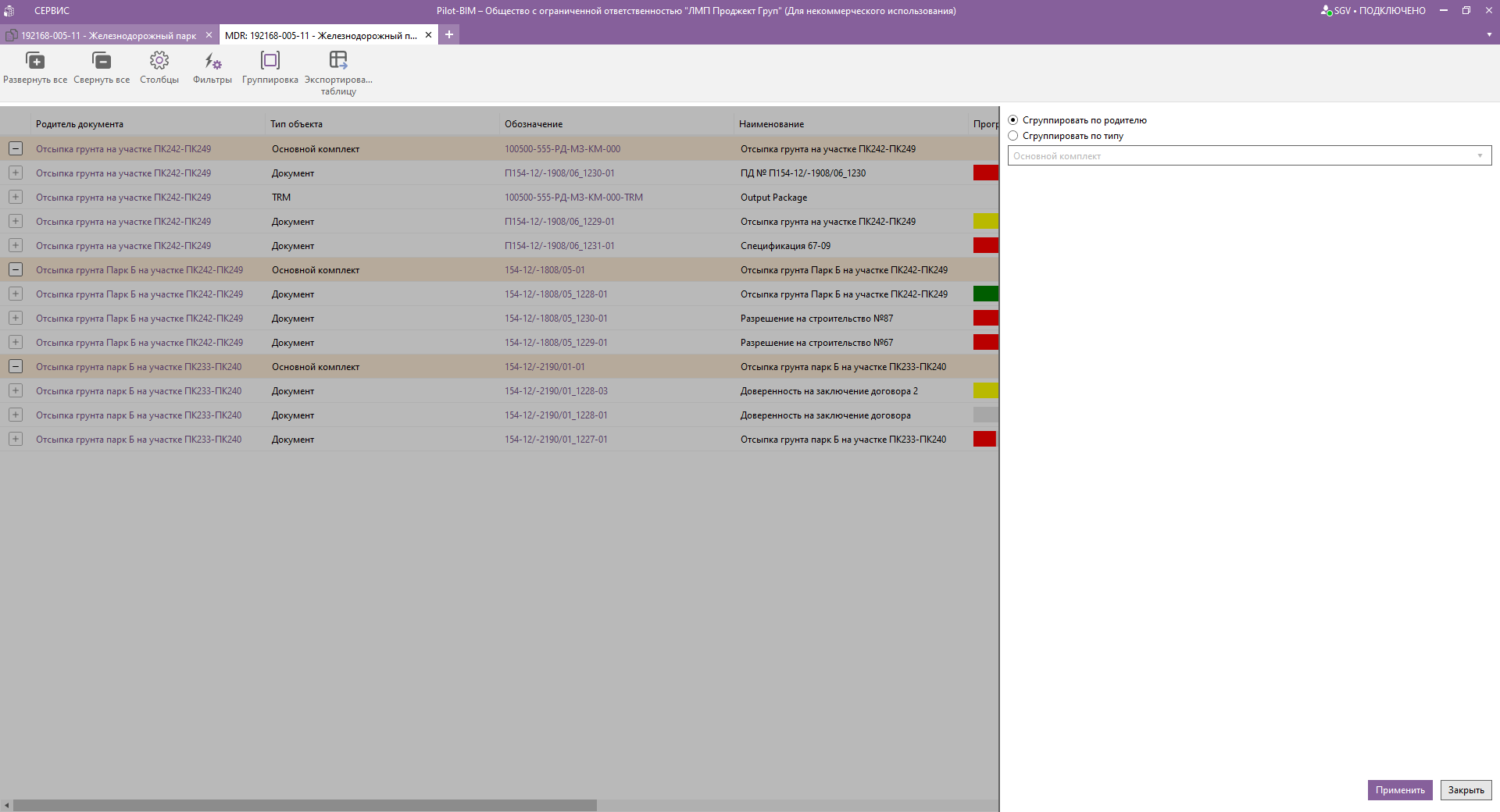
Рисунок 4. Настройка группировки.
¶ Кнопка "Экспортировать таблицу"
Для экспорта таблицы в файл Excel используется кнопка «Экспортировать таблицу», расположенная на панели инструментов. По нажатию данной кнопки будет открыто окно для выбора файла и места для сохранения, после чего будет произведена выгрузка таблицы.